Klausimas
Problema: kaip gauti pranešimus apie praleistus skambučius Windows 10 darbalaukyje?
Įdiegiau „Windows 10 Creators Update“ ir nusprendžiau „Cortana“ nustatymuose įjungti pranešimą apie praleistus skambučius. Šiuo metu naudoju „Nokia Lumia 730“, kuriame veikia „Windows 8.1“. Bandžiau įjungti šią funkciją, bet tikriausiai kažką padariau ne taip, nes negavau pranešimų apie praleistus skambučius. Ar galėtumėte padėti? Ar mano nešiojamasis kompiuteris ir mobilusis telefonas turėtų veikti „Windows 10“, kad būtų įjungta nauja funkcija? Dėkoju!
Išspręstas atsakymas
Dažnai žmonės mano, kad „Cortana“ yra „šiek tiek“ patobulinta „Windows“ paieška. Iš dalies tai tiesa, tačiau žodis „šiek tiek“ šiuo atveju netinka. „Cortana“ yra virtualus asmeninis asistentas, kuris visada pasiruošęs padėti kompiuterio vartotojui surasti viską, kas saugoma kompiuteryje, primena apie artėjančius įvykius, leidžia siųsti el. laiškus/tekstas, tvarkyti kalendorių, veikia kaip navigacijos sistema ir daug kitų funkcijos. Su kiekvienu nauju „Windows 10“ atnaujinimu ir versija „Microsoft“ tobulina „Cortana“ ir įdiegia naujas galimybes. Pradedant nuo „Windows 10 Fall Creators Update“ (16199 versijos), kuris sekmadienį, gegužės 21 d., buvo išleistas „Windows 10 PC“ ir „Mobile Insiders“, žmonės galės matyti
„Pranešimai apie praleistus skambučius“ „Windows 10“ darbalaukyje per „Cortana“. Kai nauja funkcija įjungta tiek asmeniniame kompiuteryje, tiek mobiliajame telefone, vartotojas galės matyti gaunamų skambučių pranešimus darbalaukyje ir, jei reikia, atmesti skambutį. Be to, kompiuterio vartotojas galės parašyti tekstinę žinutę kompiuteriu ir išsiųsti ją numeriu, iš kurio buvo užregistruotas įeinantis skambutis. Deja, pranešimas apie praleistą skambutį šiuo metu pasiekiamas tik „Android“ telefonams. Tačiau tikimasi, kad „Microsoft“ netruks pritaikyti šią funkciją ir „iPhone“.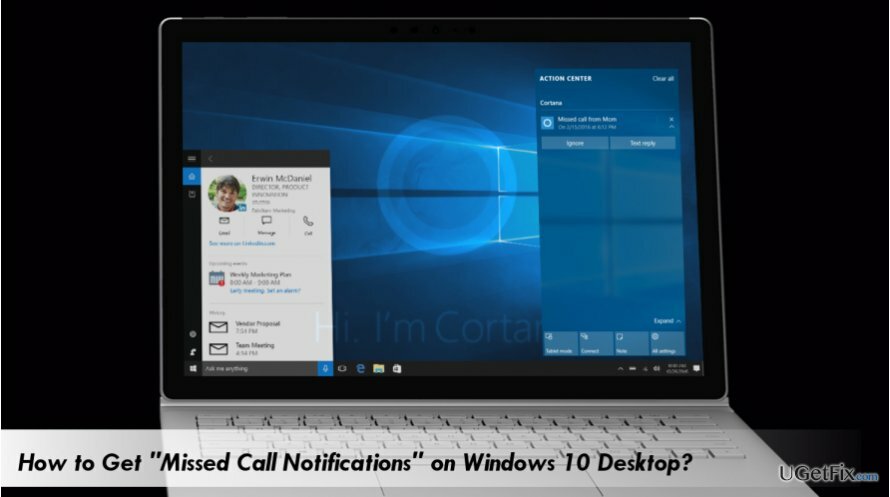
„Windows 10“ darbalaukyje įgalinama „Pranešimų apie praleistus skambučius“ funkcija
Norėdami atkurti didžiausią kompiuterio našumą, turite įsigyti licencijuotą versiją Reimage Reimage remonto programinė įranga.
Pirmiausia tuo įsitikinkite Cortana programa galima tiek kompiuteryje, tiek Android įrenginyje. Jei telefone neturite „Cortana“, būtinai atsisiųskite ją iš „Google Play“ parduotuvės. Be to, prie abiejų įrenginių reikia prisijungti naudojant ta pati „Microsoft“ paskyra. Jei esate pasiruošę, atlikite šiuos veiksmus:
- Prisijunkite prie „Cortana“ savo kompiuteryje.
- Spustelėkite „Meniu“ (trys horizontalios linijos ekrano viršuje, kairėje).
- Pasirinkite „Užrašų knygelė“, kuri turėtų būti trečioji piktograma viršuje.
- Kai pasirodys langas „Nustatymai“, raskite parinktį „Pranešimai apie praleistus skambučius“.
- Pastumkite jungiklį į „Įjungta“.
- Po to paimkite „Android“ telefoną ir įsitikinkite, kad „Cortana“ sėkmingai atsisiųsta ir įdiegta.
- Jei taip, spustelėkite mygtuką „Ieškoti“ ir paleiskite „Cortana“.
- Bakstelėkite „Meniu“ (trys horizontalios linijos) ir pasirinkite piktogramą „Užrašų knygelė“.
- Kai atsidarys langas „Nustatymai“, raskite parinktį „Pranešimai apie praleistus skambučius“.
- Būtinai perjunkite jungiklį į „Įjungta“.
Nuo šiol darbalaukyje turėtumėte gauti pranešimus apie praleistus skambučius kiekvieną kartą, kai kas nors paskambins į jūsų Android telefoną. Jei norite pranešti jums skambinančiam asmeniui, kad esate užimtas ir kad paskambinsite jam vėliau, naudodami Cortana galite išsiųsti SMS žinutę. Įeinančio skambučio pranešimas turės parinktis - "Ignoruoti" ir "Atsakyti tekstą". Jei norite išsiųsti tekstinį pranešimą, pasirinkite pastarąją parinktį. Būsite nukreipti į teksto laukelį šalia pradžios. Tiesiog įveskite tekstą ir spustelėkite „Siųsti“.
Optimizuokite savo sistemą ir pasirūpinkite, kad ji veiktų efektyviau
Optimizuokite savo sistemą dabar! Jei nenorite tikrinti kompiuterio rankiniu būdu ir bandote rasti problemų, kurios jį lėtina, galite naudoti toliau pateiktą optimizavimo programinę įrangą. Visus šiuos sprendimus išbandė ugetfix.com komanda, kad įsitikintų, jog jie padeda tobulinti sistemą. Norėdami optimizuoti kompiuterį tik vienu paspaudimu, pasirinkite vieną iš šių įrankių:
Pasiūlyti
daryk tai dabar!
parsisiųstikompiuterio optimizatoriusLaimė
Garantija
daryk tai dabar!
parsisiųstikompiuterio optimizatoriusLaimė
Garantija
Jei nesate patenkinti Reimage ir manote, kad jai nepavyko patobulinti jūsų kompiuterio, susisiekite su mumis! Prašome pateikti visą su jūsų problema susijusią informaciją.
Šiame patentuotame taisymo procese naudojama 25 milijonų komponentų duomenų bazė, kuri gali pakeisti bet kokį pažeistą ar trūkstamą failą vartotojo kompiuteryje.
Norėdami taisyti sugadintą sistemą, turite įsigyti licencijuotą versiją Reimage kenkėjiškų programų pašalinimo įrankis.

Norėdami likti visiškai anonimiški ir užkirsti kelią IPT ir valdžia nuo šnipinėjimo ant jūsų, turėtumėte įdarbinti Privati interneto prieiga VPN. Tai leis jums prisijungti prie interneto, būdami visiškai anonimiški, šifruodami visą informaciją, užkirs kelią stebėjimo priemonėms, skelbimams ir kenkėjiškam turiniui. Svarbiausia, kad sustabdysite neteisėtą sekimo veiklą, kurią NSA ir kitos vyriausybinės institucijos vykdo už jūsų nugaros.
Bet kuriuo metu naudojantis kompiuteriu gali nutikti nenumatytų aplinkybių: jis gali išsijungti dėl elektros energijos tiekimo nutraukimo, a Gali atsirasti mėlynas mirties ekranas (BSoD) arba atsitiktiniai „Windows“ naujinimai gali atsirasti kompiuteryje, kai išvykote keliems minučių. Dėl to gali būti prarasti mokykliniai darbai, svarbūs dokumentai ir kiti duomenys. Į atsigauti prarastus failus galite naudoti Data Recovery Pro – ji ieško failų, kurie vis dar yra standžiajame diske, kopijų ir greitai jas nuskaito.